Illustrator CS6打造简单的弹簧拼贴字体效果
软件云 人气:0
工具/原料

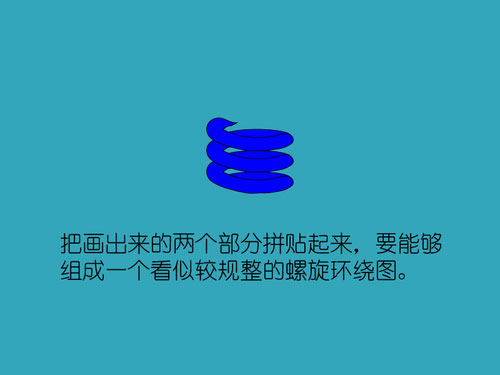



 注意事项
注意事项
Illustrator CS6
用钢笔画出该字体所需的元件。

叠在一起,看下重叠效果。
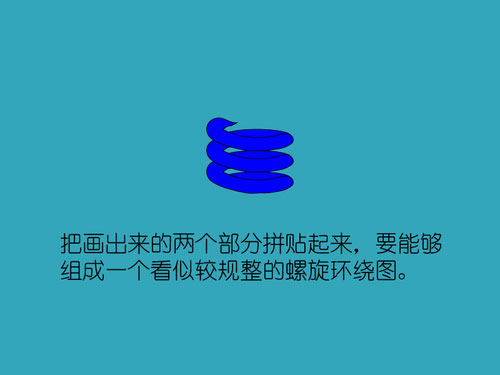
随意写下一个文字。以备后面描边。选的字越简单越容易制作些。

用制作的图沿文字边把文字描出来。这个是一个一个接出来的。下面还有一个是用效果做出来的。

这个的上面部分是用效果的里的变形做出来的。比一个一个描要简单多了,但是文字样式稍微有些不清晰。

最后为修改好的图填充一个颜色。令其看起来更明显一些。
 注意事项
注意事项
经验仅供个人参考,如有不足之处请指教,如有帮助,可投成功票,谢谢。
时间仓促,错漏难免,敬请见谅。
本经验重点并非讲解如何更好地使用Illustrator CS6,而是如何用该工具制作一些特殊效果。水平有限,高手绕道即可。
加载全部内容